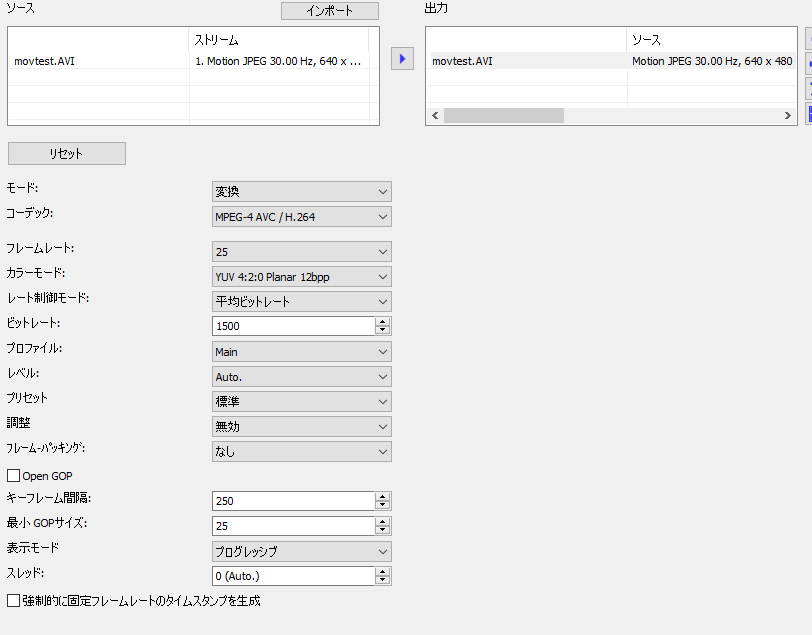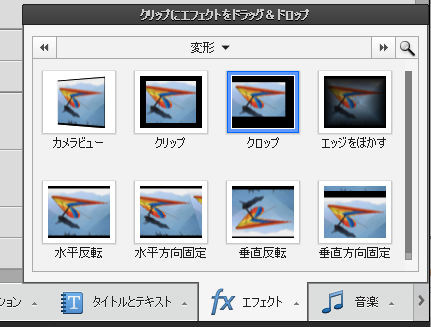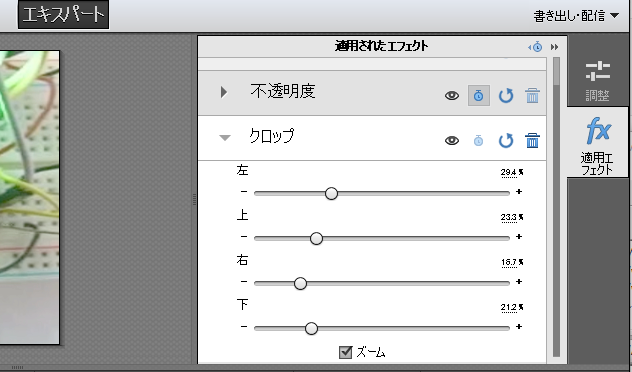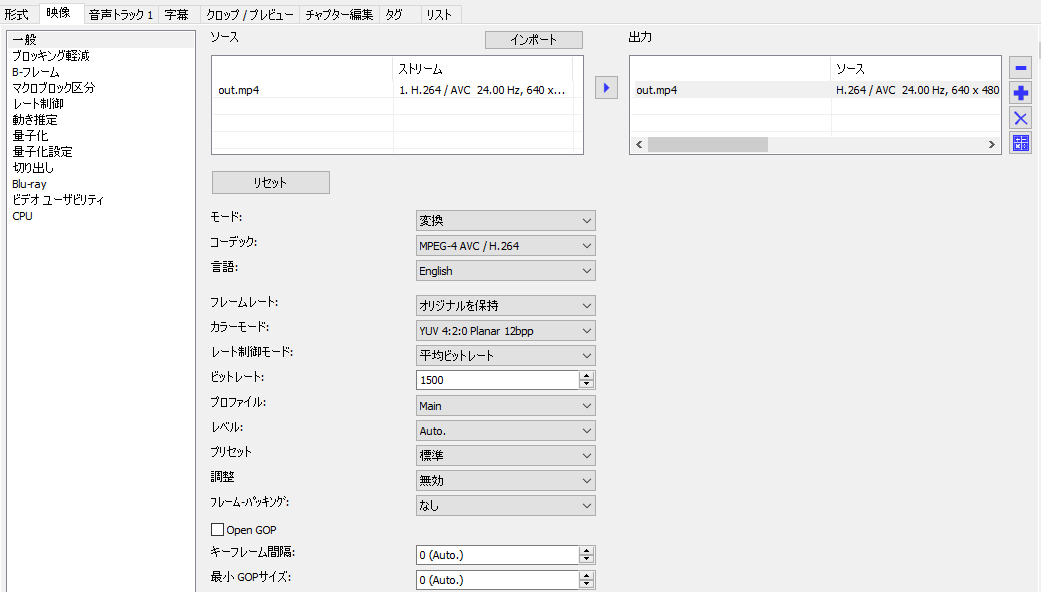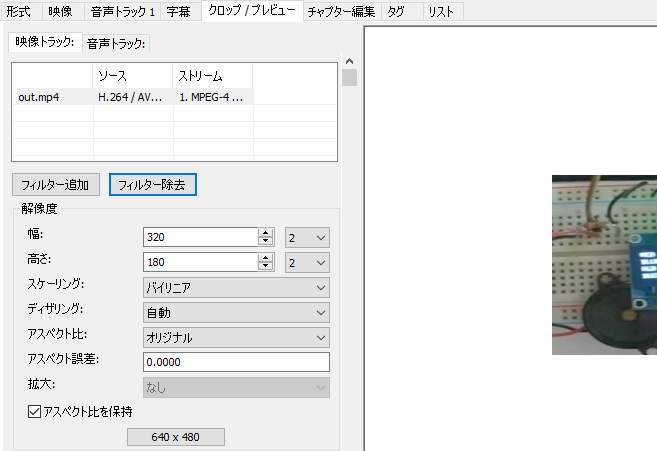デジカメで作成したAVI動画ファイルをPremiere Elementsを使ってクロップし、動画の画面サイズを変更したMP4動画ファイルを作成します。動画ファイルの変換及び動画の画面サイズの変更は動画編集ソフト「XMedia Recode 」を使用します。
実行環境
- Premiere Elements 11
- XMedia Recode 3.5.0.1
クロップ操作手順
1.デジカメで撮影した動画「movtest.AVI」を640x480ドットのAVI形式で保存します。
2.XMedia Recode で次のような画像形式でAVI形式に変換します(ファイル名は同じ)。
3.Premiere Elementsで変換した動画ファイル「movtest.AVI」を読み込みます。
4.Premiere Elementsで画面下の「fxエフェクト」ボタンをクリックし、「変形」をクリックして次のように「クロップ」を選択します。
5.Premiere Elementsで選択した「クロップ」を動画の上にドラッグします。
6.Premiere Elementsで次のように右のメニューの「適用エフェクト」を選択し、「クロップ」を選択します。その後、左・上・右・下のメーターを動かして動画を切り抜き、「ズーム」をチェックします。
7.Premiere Elementsで「クロップ」した動画を、次の設定で640x480ドットのMP4形式でファイルに書き込みます。
8.XMedia Recode で作成したMP4形式の動画ファイルを、次の設定でアスペクト比を保持して、幅320ドットのMP4形式の動画ファイルに変換します。